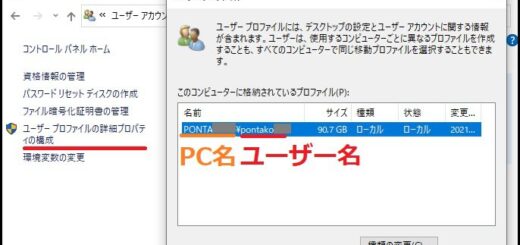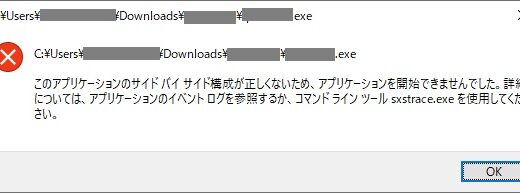【Windows10】「コントロールパネル」に簡単にアクセスできるようにする便利設定【かんたん最速】
Win10でのコントロールパネルの開き方
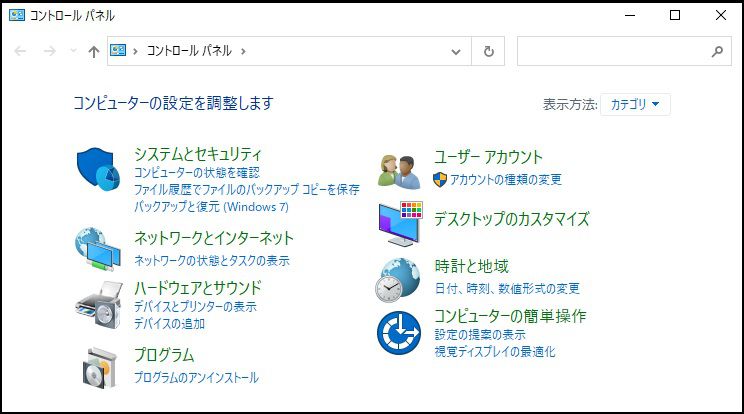
Windows10では、基本的に「設定」で色々な設定を変更するようになっていて、コントロールパネルにアクセスするのに若干手間がかかるようになりました。
なのに設定画面だとどこにあるのか分かりにくかったり、コントロールパネルじゃないと設定できないことがあるので結局コントロールパネルを開かないといけない場面が出てきます。

普通に開く場合
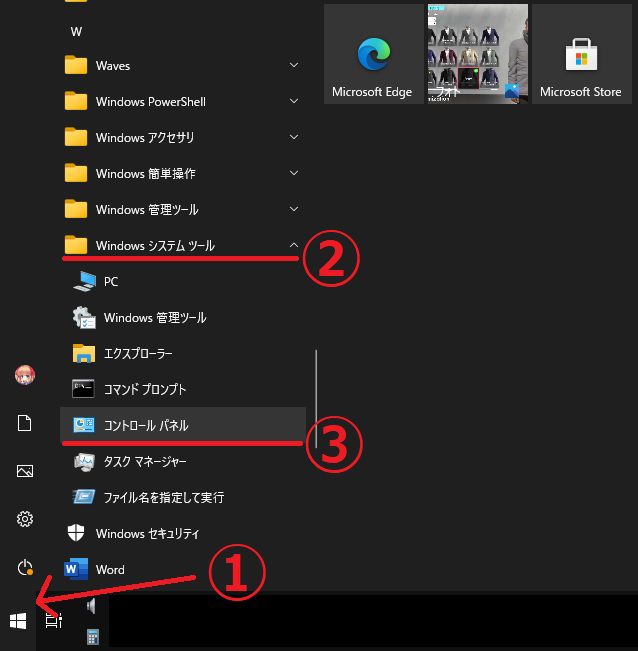
- 左下のWinマークをクリック
- スクロールして Windowsシステムツール をクリック
- コントロールパネルをクリック

ファイル名を指定して実行
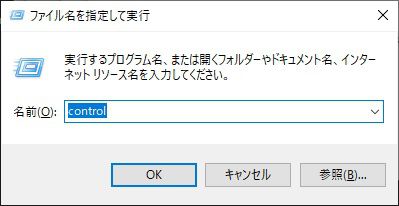
「Winキー + R 」で”ファイル名を指定して実行“という窓が出てきます。ここに「control」と打ってEnterを押すことで簡単にコントロールパネルが立ち上がります。

ショートカットの作成
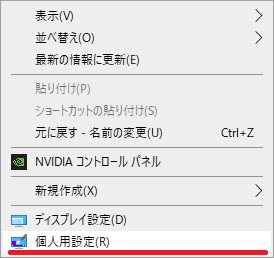 デスクトップで右クリックして「個人用設定」を開きます。
デスクトップで右クリックして「個人用設定」を開きます。
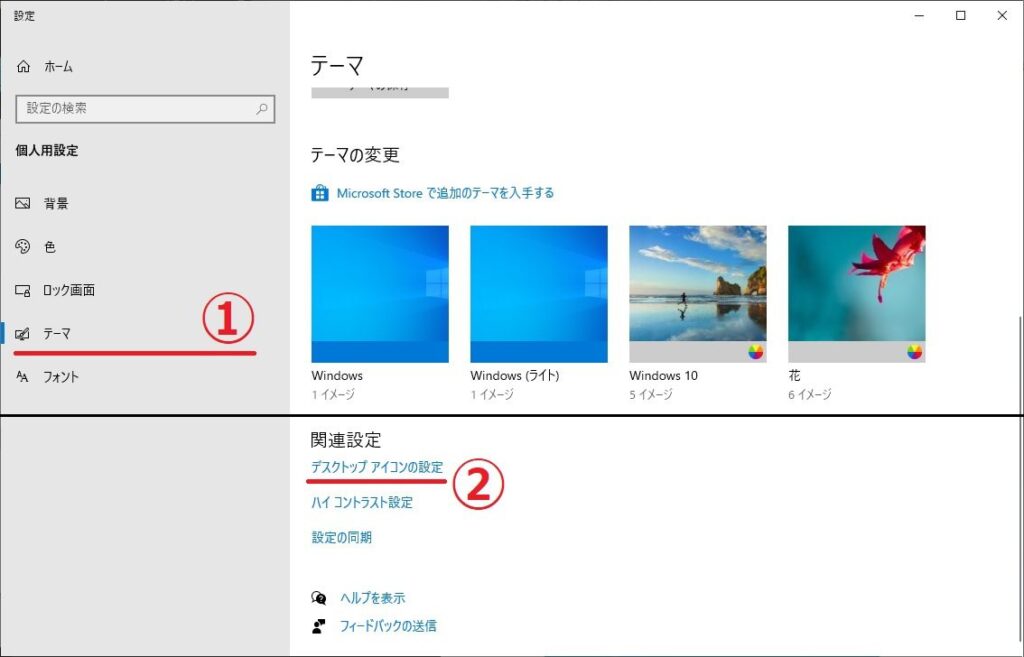 「テーマ」を開いて「デスクトップ アイコンの設定」をクリックします。
「テーマ」を開いて「デスクトップ アイコンの設定」をクリックします。
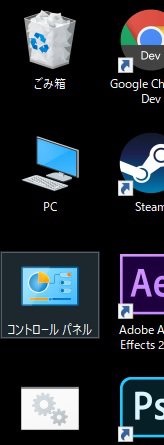
これで、デスクトップにショートカットアイコンが作成されました!

PR